Comment définir la position absolue d'un graphique dans Excel ?
Normalement, nous plaçons un graphique de manière aléatoire lors de sa création ou de son déplacement dans Excel. Cependant, dans certains cas particuliers, vous pourriez vouloir placer le graphique à une position précise, par exemple commencer à la cellule A1, rester dans la plage A1:D5, ou autre. Ici, je vais vous présenter un VBA pour définir la position absolue d'un graphique dans Excel.
- Appliquer VBA pour définir la position absolue d'un graphique dans Excel
- Un outil incroyable pour définir la position absolue d'un graphique dans Excel
Appliquer VBA pour définir la position absolue d'un graphique dans Excel
Par exemple, vous avez créé un graphique et l'avez placé de manière aléatoire dans la feuille de calcul comme le montre la capture d'écran ci-dessous. Maintenant, je vais vous présenter un VBA pour déplacer rapidement le graphique vers une position précise et absolue facilement.
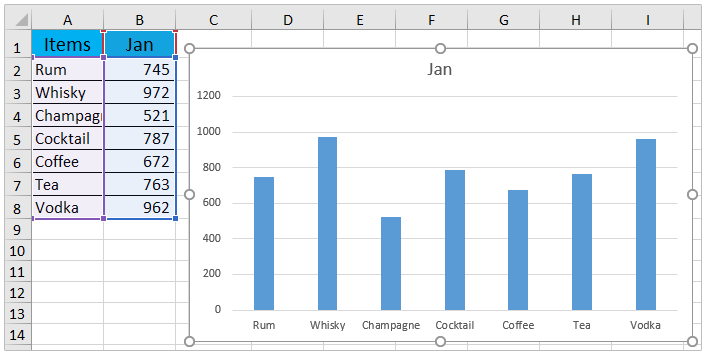
1. Sélectionnez le graphique pour lequel vous souhaitez définir la position absolue, puis appuyez sur les touches Alt + F11 pour ouvrir la fenêtre Microsoft Visual Basic pour Applications.
2. Cliquez sur Insertion > Module, puis collez le VBA ci-dessous dans la nouvelle fenêtre du module.
VBA : Définir la position absolue d'un graphique dans Excel
Sub Test()
Dim xRg As Range
Dim xChart As ChartObject
Set xRg = Range("D1:J13")
Set xChart = ActiveSheet.ChartObjects(1)
With xChart
.Top = xRg(1).Top
.Left = xRg(1).Left
.Width = xRg.Width
.Height = xRg.Height
End With
End Sub
Remarque : Dans le code ci-dessus, Set xRg = Range("D1:J13") signifie déplacer et placer le graphique dans la plage D1:J13. Vous pouvez modifier la plage selon vos besoins.
3. Appuyez sur la touche F5 ou cliquez sur le bouton Exécuter pour exécuter ce VBA.
Vous verrez maintenant que le graphique est déplacé vers la position précise que vous avez spécifiée dans le VBA. Voir la capture d'écran :

Un outil incroyable pour définir la position absolue d'un graphique dans Excel
Si vous avez installé Kutools pour Excel, vous pouvez appliquer son outil graphique impressionnant – Définir la position absolue du graphique pour déplacer et redimensionner un graphique vers une plage spécifiée dans Excel.
1. Sélectionnez le graphique que vous allez définir à une position absolue, puis cliquez Kutools > Graphiques > Outils de graphique > Définir la position absolue du graphique.

2. Dans la boîte de dialogue qui apparaît, spécifiez la position où vous déplacerez le graphique, puis cliquez sur le Ok bouton.

Maintenant, le graphique sélectionné est déplacé vers la position spécifiée et redimensionné à la plage spécifiée simultanément. Voir la capture d'écran :

Kutools pour Excel - Boostez Excel avec plus de 300 outils essentiels. Profitez de fonctionnalités IA gratuites en permanence ! Obtenez-le maintenant
Articles connexes :
Meilleurs outils de productivité pour Office
Améliorez vos compétences Excel avec Kutools pour Excel, et découvrez une efficacité incomparable. Kutools pour Excel propose plus de300 fonctionnalités avancées pour booster votre productivité et gagner du temps. Cliquez ici pour obtenir la fonctionnalité dont vous avez le plus besoin...
Office Tab apporte l’interface par onglets à Office, simplifiant considérablement votre travail.
- Activez la modification et la lecture par onglets dans Word, Excel, PowerPoint, Publisher, Access, Visio et Project.
- Ouvrez et créez plusieurs documents dans de nouveaux onglets de la même fenêtre, plutôt que dans de nouvelles fenêtres.
- Augmente votre productivité de50 % et réduit des centaines de clics de souris chaque jour !
Tous les modules complémentaires Kutools. Une seule installation
La suite Kutools for Office regroupe les modules complémentaires pour Excel, Word, Outlook & PowerPoint ainsi qu’Office Tab Pro, idéal pour les équipes travaillant sur plusieurs applications Office.
- Suite tout-en-un — modules complémentaires Excel, Word, Outlook & PowerPoint + Office Tab Pro
- Un installateur, une licence — installation en quelques minutes (compatible MSI)
- Une synergie optimale — productivité accélérée sur l’ensemble des applications Office
- Essai complet30 jours — sans inscription, ni carte bancaire
- Meilleure valeur — économisez par rapport à l’achat d’add-ins individuels